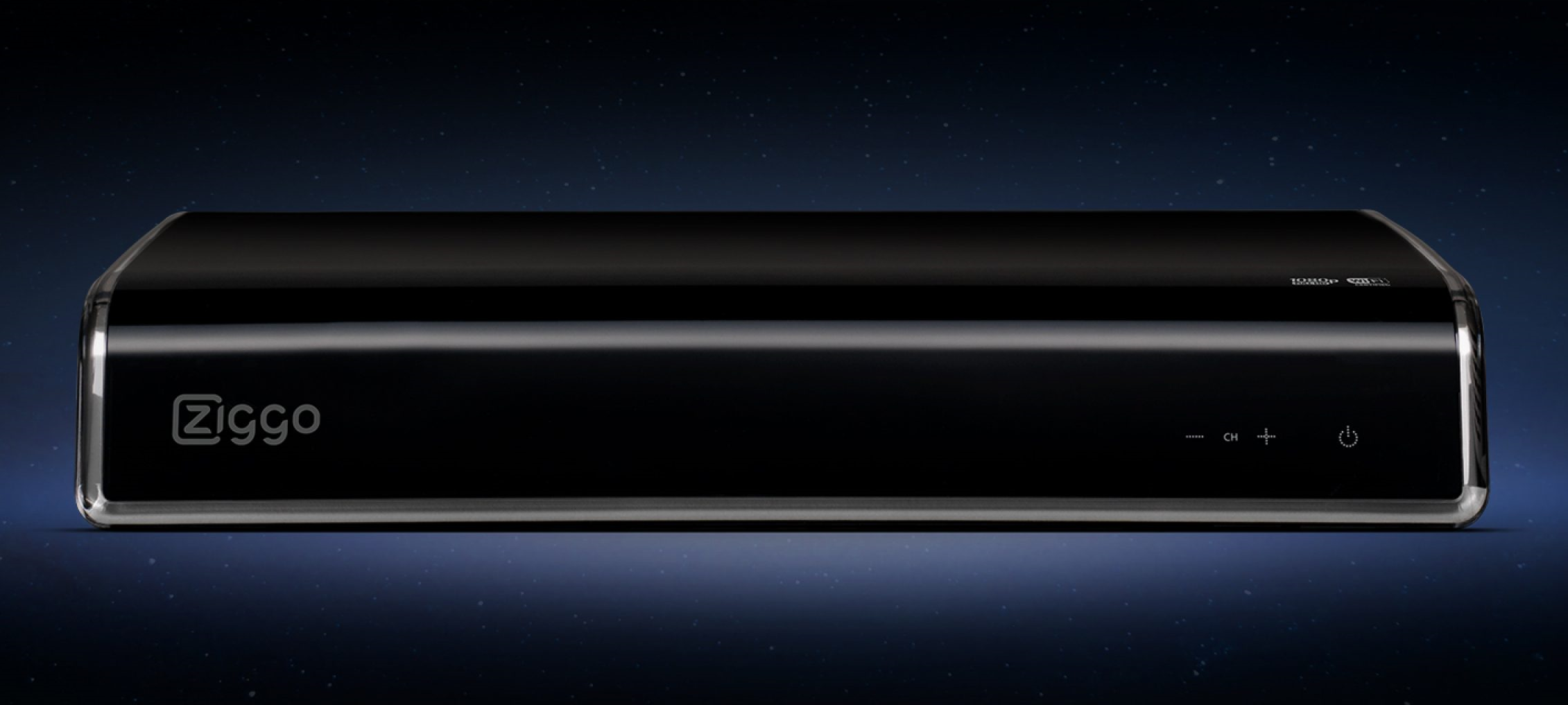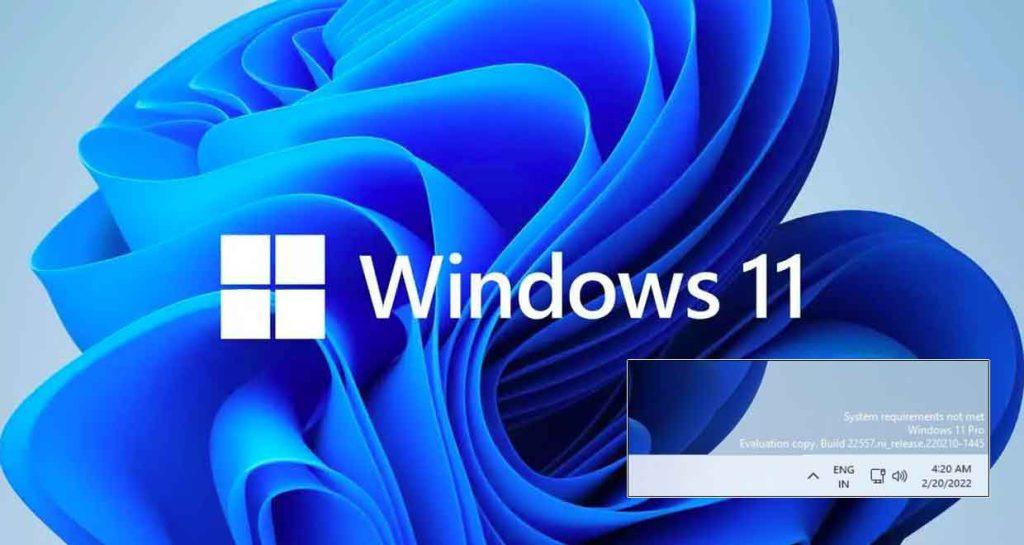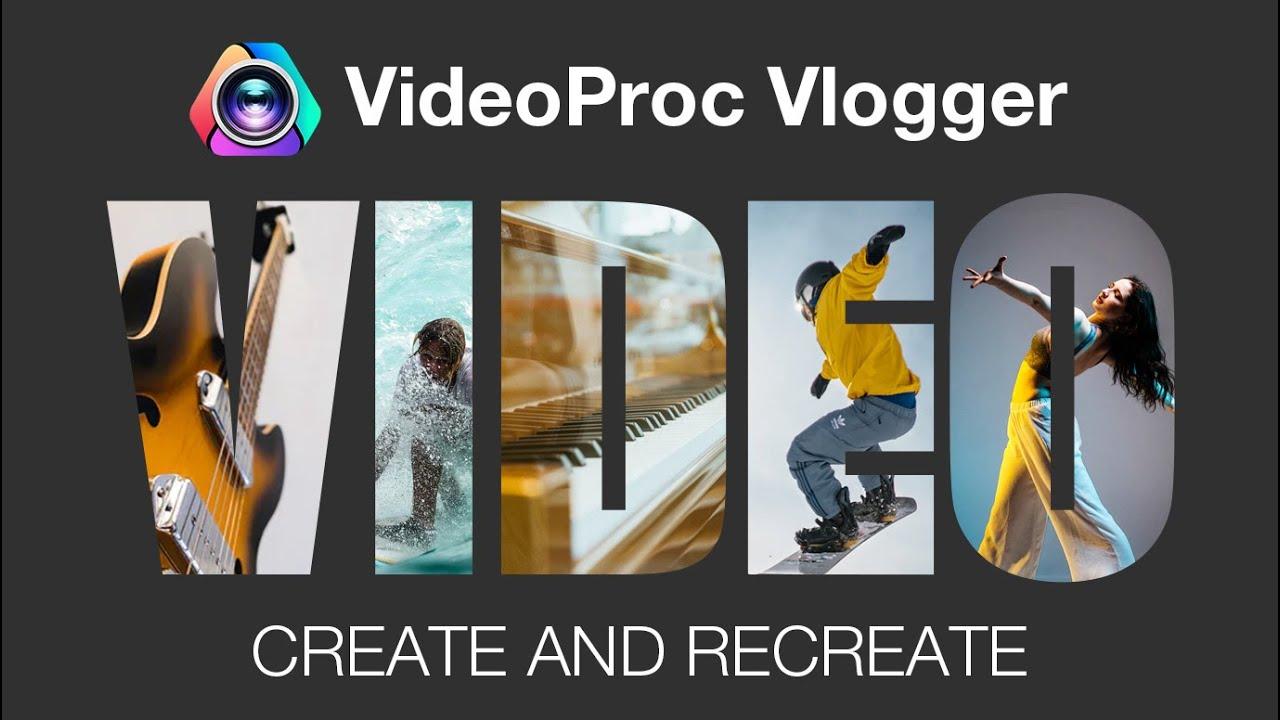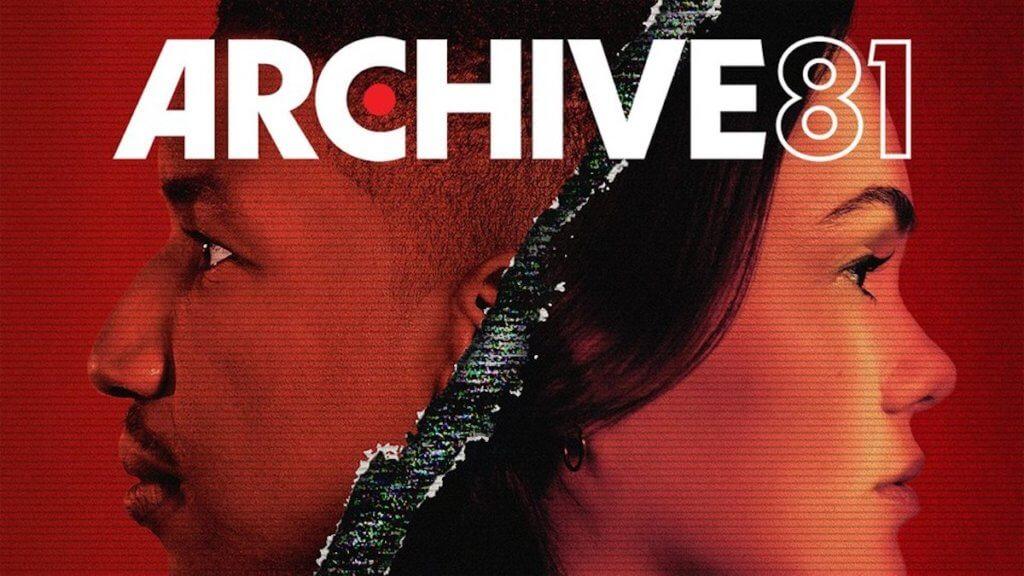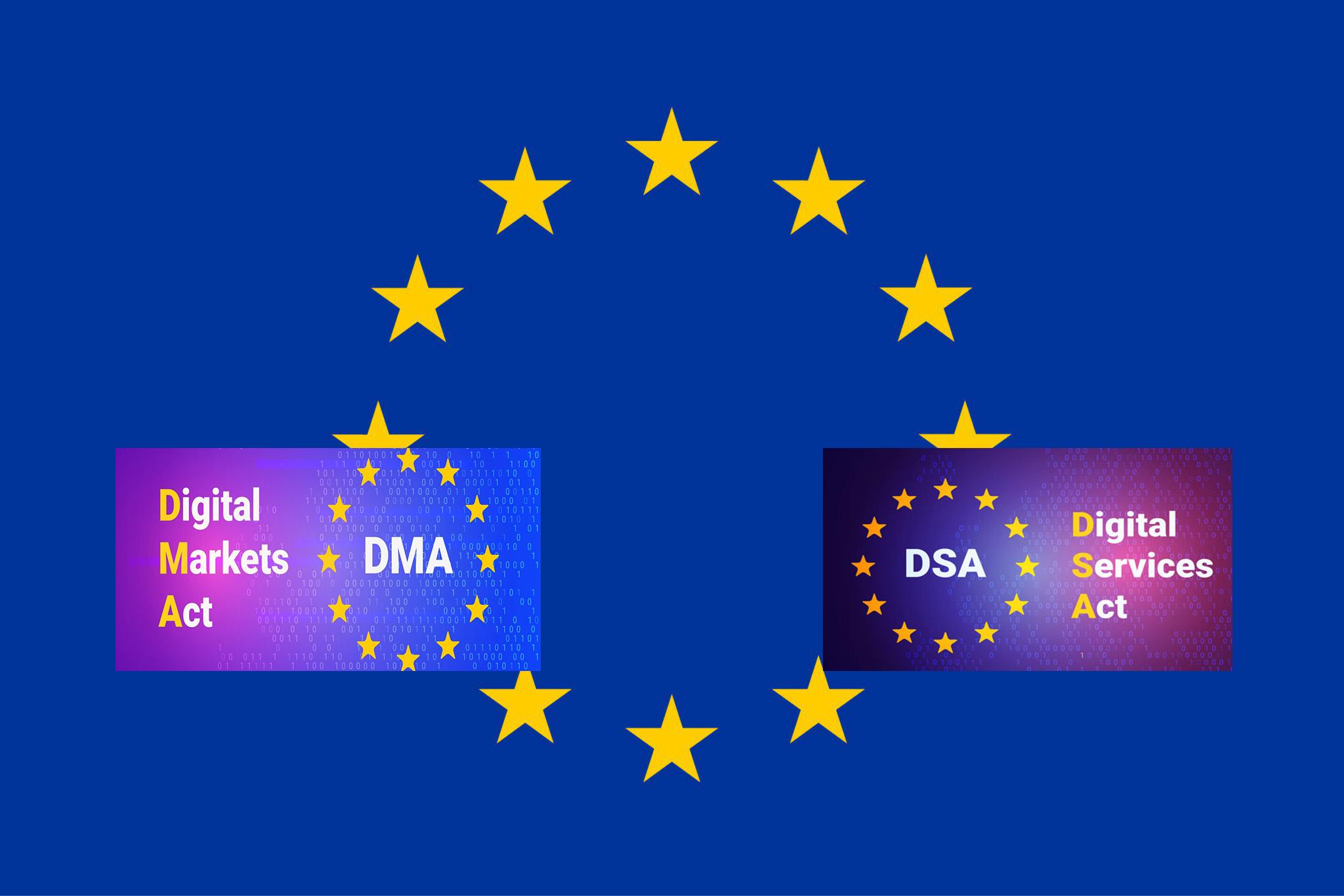Radar kwam de energieslurper op het spoor door een tip van Bo, die van energie besparen zijn beroep heeft gemaakt. 'Ik kwam erachter dat als ik het kastje in standby zou zetten volgens de normale instellingen, ik een toename in stroomverbruik zou hebben van 33 procent. Als je m op de actieve standby modus laat staan, betaal je zelfs meer dan 100 euro per kastje per jaar'. Tegen de huidige energietarieven berekende Radar de kosten zelfs op 147 euro per jaar aan stroom. Dat is evenveel stroom als een grote koelvriescombinatie op jaarbasis.
Het alternatief die het kastje biedt, de eco-modus, is niet heel aantrekkelijk: je moet dan drie minuten wachten alvorens het kastje opgestart is om televisie te kijken. Terwijl andere providers wel zuinige kastjes leveren, die nagenoeg direct opstarten.
Bezuinigen op tv-kijken
In tijden van rijzende stroomtarieven een makkelijke manier om te bezuinigen, want het kastje staat permanent op standby en verbruikt dan ook permanent stroom. Bij het installeren van de Mediabox XL doorloopt de gebruiker een programma waarin de eco-modus geselecteerd kan worden. 'Maar je wil gewoon snel televisie kunnen kijken als je de afstandsbediening pakt, dan wil je niet nog vier minuten moeten wachten', aldus Bo. Zijn schoonvader was er zo verbolgen over dat hij op hoge poten Ziggo belde en zijn beklag deed. Hij kreeg vervolgens de nieuwste box - de Next - thuisgestuurd. Die box is via de website van Ziggo te bestellen, maar kost vijf euro per maand extra aan abonneegeld.
Saillant details: Ziggo zegt op de website klimaatneutraal te werken. Maar door de Mediabox XL geldt dat zeker niet voor de klanten. Een rondgang van Radar langs verschillende Ziggo klanten leerde dat lang niet iedereen op de hoogte is van de instellingen en het enorme energieverbruik van de standaardinstellingen.
Onderzoek Radar
Maar omdat Radar niet over één nacht ijs gaat hebben we aan meerdere Ziggo en KPN klanten gevraagd om voor ons het stroomverbruik in de standby-modus te meten (samen zijn Ziggo en KPN goed voor bijna 82% van de televisiemarkt). Door middel van een stroommeter hebben deelnemers gekeken wat het verbruik is van de Ziggo Mediabox XL en wat het stroomverbruik is van het televisie-kastje van KPN. Het verschil? Ziggo verbruikt bijna tien keer zoveel stroom als KPN.
Op de vraag hoeveel mensen in Nederland gebruik maken van de Mediabox XL kwam geen antwoord van Ziggo. Om hoeveel stroomverbruik het op landelijk niveau gaat is dan ook gissen. Bo: 'Het gaat om 240 miljoen euro per jaar aan stroom dat door de gebruikers betaald wordt. Zonder dat ze dat doorhebben. Ter vergelijking: dat is ongeveer 1000 voetbalvelden aan zonnepanelen om dat verbruik te kunnen compenseren.'
Reactie Ziggo
Ziggo laat in een reactie weten dat 'gebruikers de box op de eco-stand kunnen zetten, dan verbruikt deze aanzienlijk minder stroom'. Dat de gebruiker dan wel lang moet wachten om televisie te kijken wordt niet vermeld.
1297
• 3